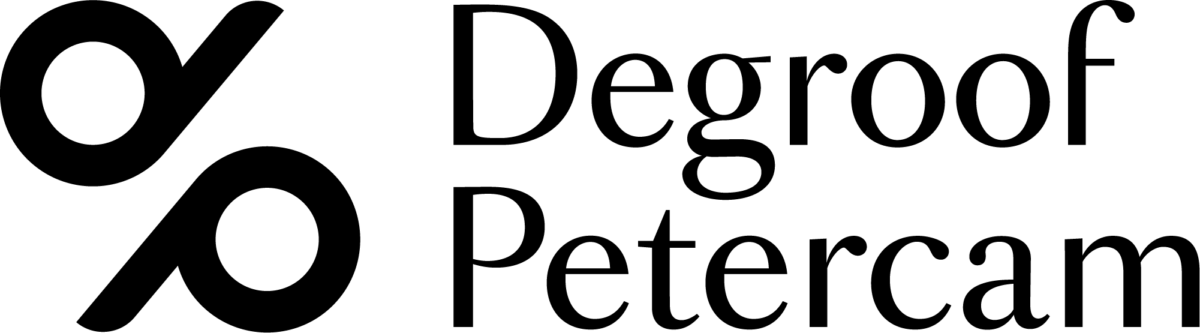De app installeren
- Klik op deze link
- U kunt aanmelden met uw federatienummer en wachtwoord
- U bent nu in de nieuwe omgeving, maar de app is nog niet toegevoegd aan het startscherm
- Onder uw naam staat er een kader met meer informatie, lees dit aandachtig
- Aan de hand van uw type browser, waarmee u zich heeft aangemeld, kunt u de app toevoegen aan het startscherm
Let op: de app is niet te downloaden in de Apple of Google Play store. Via de link hierboven kun je de app toevoegen aan je startscherm!
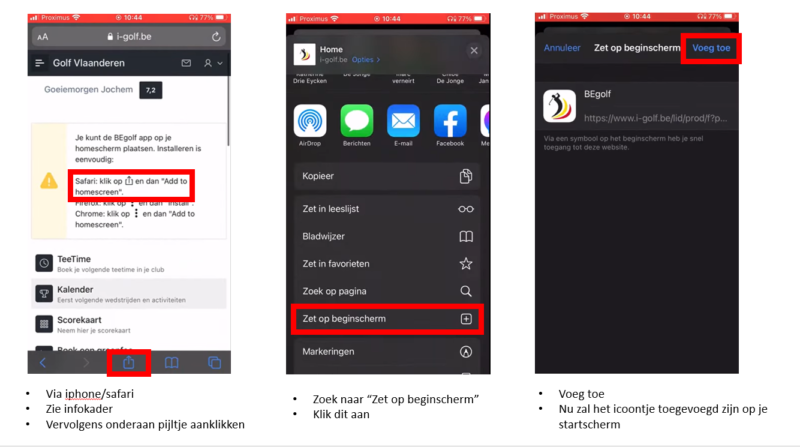
Voorbeeld installatie iPhone:
- Open de link en vul uw federatienummer en wachtwoord in
- Lees het tekstveld met het uitroepteken
- Onderaan zie je teken met het pijltje, klik daarop
- Klik op "Zet op beginscherm"
- Voeg toe en de app zal zichtbaar zijn op uw startscherm
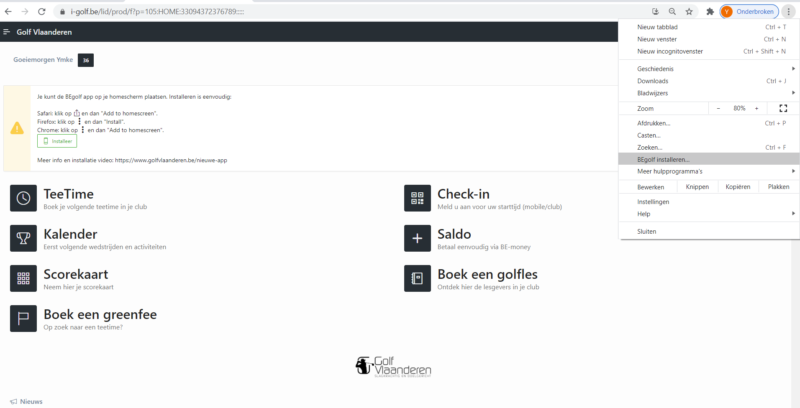
Voorbeeld installatie google chrome:
- Open de link en vul uw federatienummer en wachtwoord in
- Lees het tekstveld met het uitroepteken
- klik op drie bolletjes rechts bovenaan scherm en dan "BEgolf installeren"
- De app zal zichtbaar zijn op uw startscherm
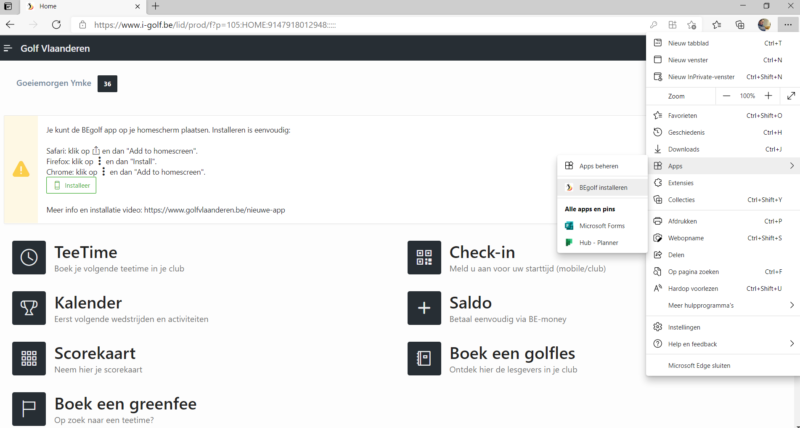
Voorbeeld installatie Firefox:
- Open de link en vul uw federatienummer en wachtwoord in
- Lees het tekstveld met het uitroepteken
- klik op drie bolletjes rechts bovenaan scherm en kies apps, klik op BEgolf installeren
- De app zal zichtbaar zijn op uw startscherm